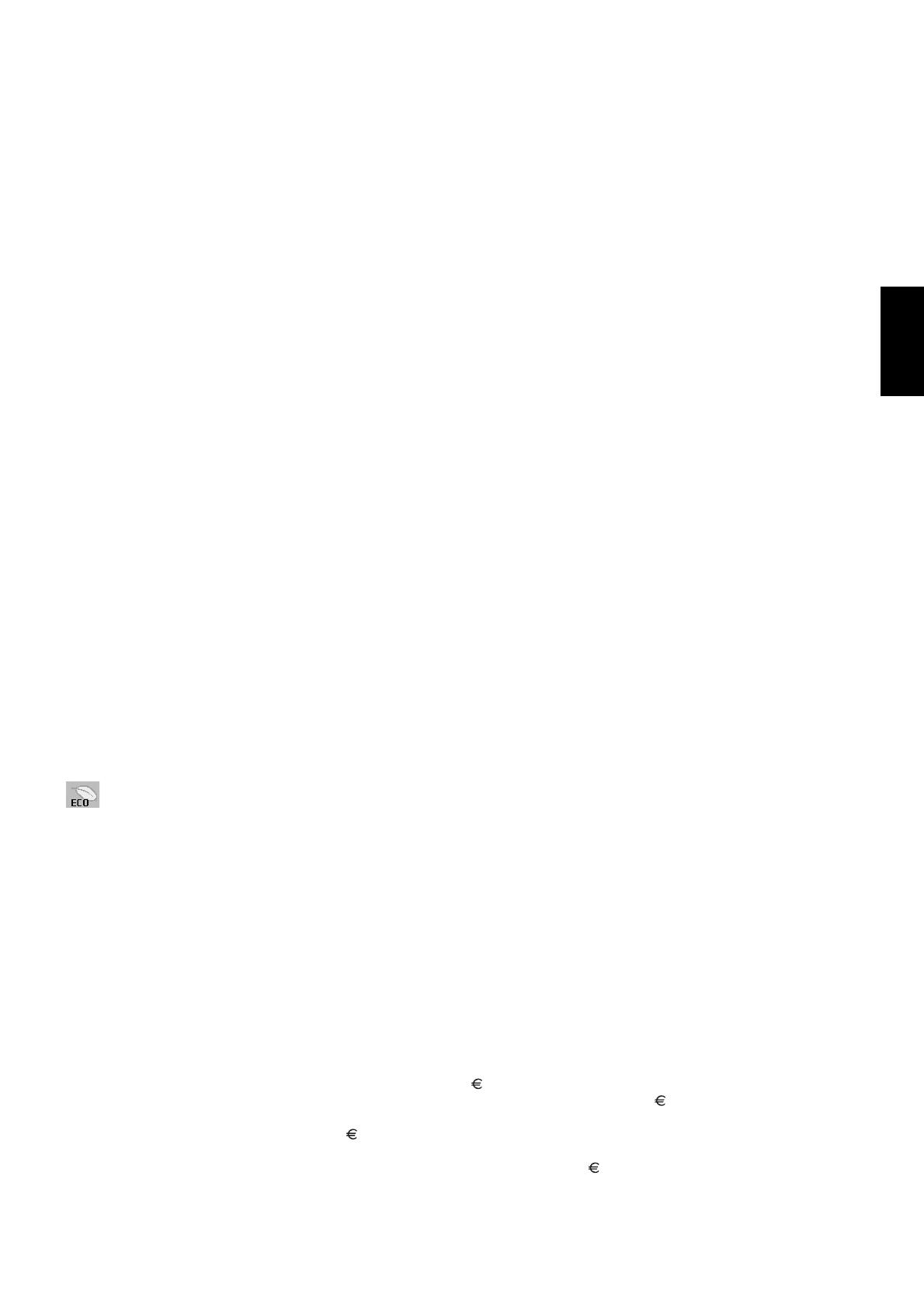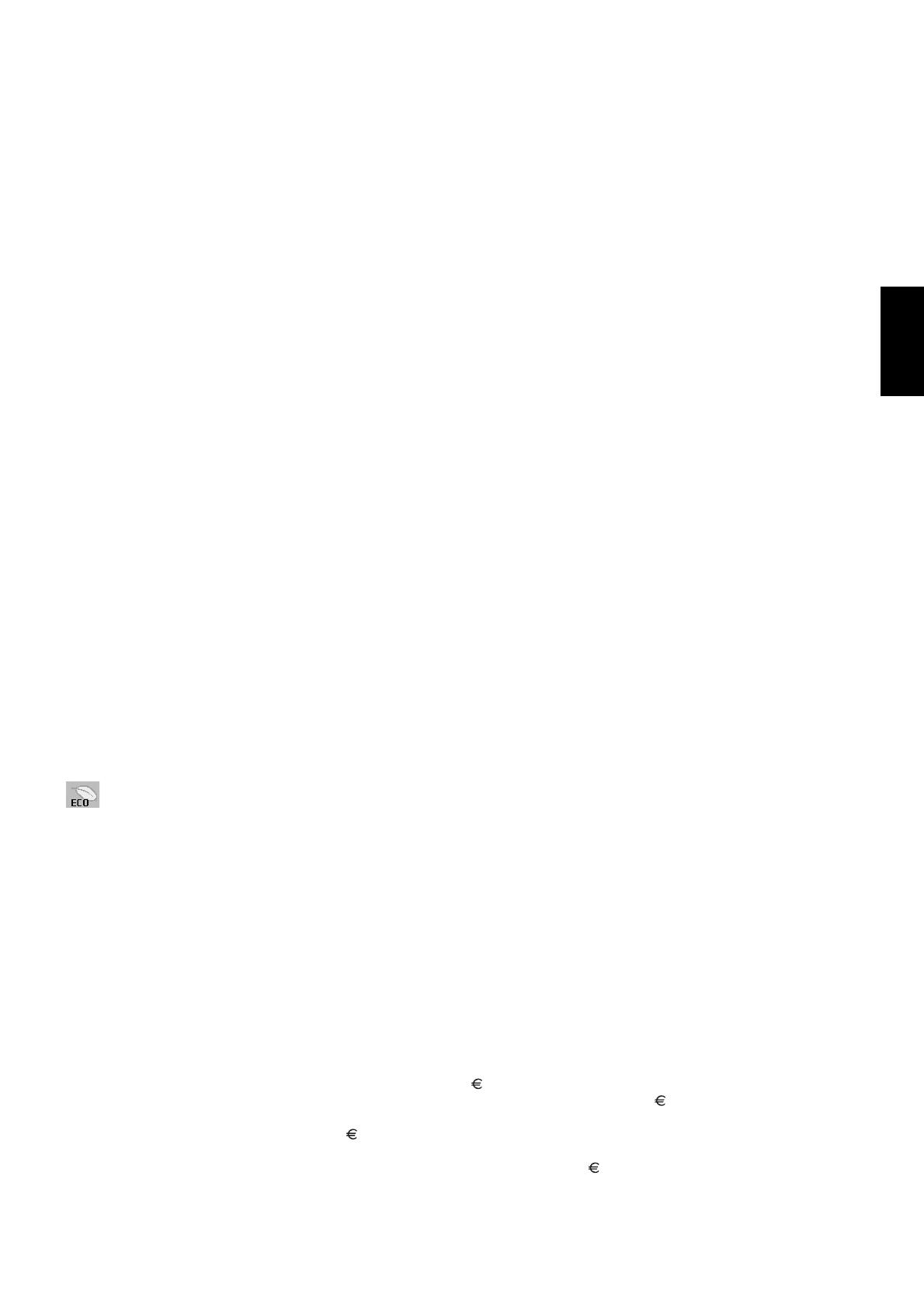
Deutsch
Deutsch-13
OSD ABSCHALTUNG
Diese Steuerung sperrt den Zugriff auf alle Funktionen der OSD-Steuerungen. Wenn Sie im Modus OSD
ABSCHALTUNG auf die OSD-Steuerungen zugreifen, wird ein Bildschirm angezeigt, der auf die Sperre dieser
Steuerungen hinweist.
Es gibt vier Arten für OSD ABSCHALTUNG:
OSD ABSCHALTUNG ohne Steuerung: Um die Funktion OSD ABSCHALTUNG zu aktivieren, halten Sie die Tasten
SELECT und RECHTS gleichzeitig gedrückt. Um die Funktion OSD ABSCHALTUNG zu deaktivieren, halten Sie
die Tasten SELECT und RECHTS gleichzeitig gedrückt, während Sie sich im OSD-Menü befi nden. Im Modus OSD
ABSCHALTUNG können keine Steuerungen angepasst werden.
OSD ABSCHALTUNG mit Helligkeitssteuerung: Um die Funktion OSD ABSCHALTUNG zu aktivieren, halten Sie die
Tasten SELECT, AB und LINKS gleichzeitig gedrückt. Um die Funktion OSD ABSCHALTUNG zu deaktivieren, halten
Sie die Tasten SELECT, AB und LINKS gleichzeitig gedrückt, während Sie sich im OSD-Menü befi nden. Im Modus
OSD ABSCHALTUNG kann die HELLIGKEIT angepasst werden.
B-DEF: Informationen hierzu fi nden Sie im erweiterten OSD-Menü.
OSD-TRANSPARENZ
Passt die Transparenz des OSD-Menüs an.
OSD-FARBE
Passt die Farbe des OSD-Menüs an. MENÜPUNKT FENSTERRAHMENFARBE, AUSWAHLFARBE und
FENSTERRAHMENFARBE können in Rot, Grün, Blau oder Grau geändert werden.
AUFLÖSUNGSANZEIGE
Die optimale Aufl ösung beträgt 2560 x 1600 Pixel. Wenn Sie EIN wählen, wird in einer Bildschirmmeldung nach
30 Sekunden darauf hingewiesen, dass nicht die Aufl ösung 2560 x 1600 Pixel verwendet wird.
DIREKTZUGRIFF
Sie können die HELLIGKEIT direkt einstellen. Wenn diese Funktion aktiviert ist, können Sie die Helligkeit mit den Tasten
LINKS und RECHTS einstellen, während das OSD-Menü ausgeblendet ist. Über die Taste EXIT können Sie auf das
Standard-OSD-Menü zugreifen. Wenn diese Funktion deaktiviert ist, sind einige Tasten deaktiviert (siehe Seite 9).
WERKSEINSTELLUNGEN
Mit der Option „Werkseinstellung“ können Sie alle OSD-Einstellungen (HELLIGKEIT, ECO-MODUS, SCHWARZWERT,
BILDSTEUERUNG, FARBSTEUERUNGSSYSTEM, SCHÄRFE, BIB-MODUS, BIB-EINGANG, BIB LINKS/RECHTS,
BIB AUF/AB, BIB-GRÖSSE, USB-AUSWAHL, EDID-ERWEITERUNG, ABSCHALT-TIMER, AUSSCHALTMODUS,
OSD LINKS/RECHTS, OSD AUF/AB, OSD ANZEIGEDAUER, OSD-TRANSPARENZ) auf die Werkseinstellungen
zurücksetzen. Einzelne Einstellungen können durch Markieren der betreffenden Steuerung und anschließendes
Drücken der Taste RESET zurückgesetzt werden.
HINWEIS: Wenn auch die Einstellungen der Bildkalibrierung und SELBSTFARBKORREKTUR zurückgesetzt werden
sollen, verwenden Sie bitte die Option „Werkseinstellung“ im erweiterten OSD-Menü (siehe Seite 21).
ECO-Informationen
CO2-REDUZIERUNG: Zeigt die Informationen zur geschätzten CO2-Reduktion in kg an.
KOSTEN: Zeigt die Stromkostenersparnis als Bilanz an.
EINSTELLUNG CO2-UMRECHNUNG: Passt den CO2-Ausstoß in der CO2-Reduzierungsberechnung an. Diese erste
Einstellung basiert auf OECD (Edition 2008).
EINSTELLUNG WÄHRUNGSKURS: Zeigt den Strompreis in 6 Währungen an.
EINSTELLUNG WÄHRUNGS-UMRECHNUNG: Zeigt die Stromeinsparung in kW/Stunde an (US-Währung ist
Standard).
HINWEIS: Die Werkseinstellungen für dieses Modell sind WÄHRUNG = US$ und deren Einstellung zur
Währungsumrechnung = $0,11.
Sie können diese Einstellung im ECO-Informations-Menü ändern.
Wenn Sie die französische Einstellung verwenden möchten, befolgen Sie bitte die nachstehenden
Anweisungen:
1. Öffnen Sie das Menü, indem Sie die Taste MENU drücken und das Menü „ECO-Informationen“ mithilfe
der Taste LINKS oder RECHTS auswählen.
2. Wählen Sie die Einstellung WÄHRUNG, indem Sie die Taste AUF oder AB drücken.
3. In Frankreich wird als Währung der Euro (
) verwendet. Mit der Taste „LINKS“ oder „RECHTS“ können
Sie die Währung in der aktuellen Einstellung von US-Dollar ($) in Euro ( ) ändern.
4. Wählen Sie die Einstellung WÄHRUNGSUMRECHNUNG, indem Sie die Taste AUF oder AB drücken.
Diese erste Euro ( )-Einstellung ist für Deutschland nach OECD (Edition 2007) festgelegt.
Entnehmen Sie die Strompreise oder OECD-Daten für Frankreich bitte Ihren Rechnungen.
Der französische Wert nach OECD (Edition 2007) betrug 0,12.
5. Passen Sie die Einstellung WÄHRUNGSUMRECHNUNG mithilfe der Taste LINKS oder RECHTS an.